快剪辑手机如何导出视频 快剪辑视频导入导出教程
日期: 来源:铲子手游网
快剪辑手机是一款功能强大的视频编辑工具,它不仅可以帮助我们轻松剪辑视频,还能提供各种特效和滤镜,让我们的作品更加精彩,有时候我们可能需要将剪辑好的视频导出到其他设备或平台,以便与朋友分享或上传到社交媒体。快剪辑手机如何导出视频呢?在本文中我们将为大家介绍快剪辑视频导入导出的详细教程,帮助大家轻松完成这一操作。无论是想将视频保存到手机相册,还是导出到电脑或云端存储,我们都能找到适合自己的方法。让我们一起来探索吧!
快剪辑视频导入导出教程
操作方法:
1.启动快剪辑,然后点击蓝色字体便可以开始导入视频了哟。
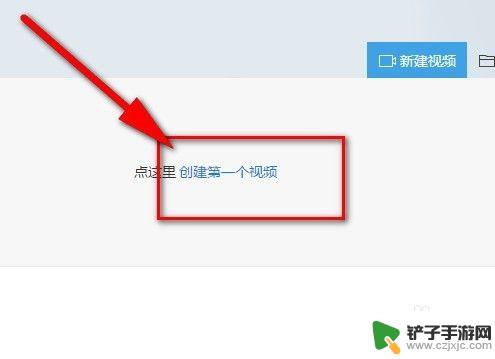
2.之后,会出现两种视频的剪辑模式,这里小编我就选择专业模式了哦。
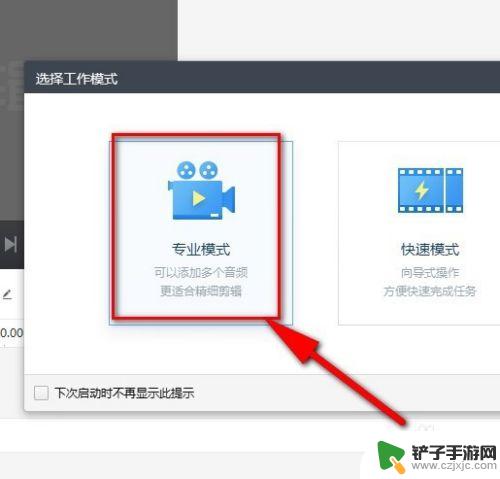
3.之后,便会出现“本地视频”的字样。点击它便可以浏览导入本地的视频了。
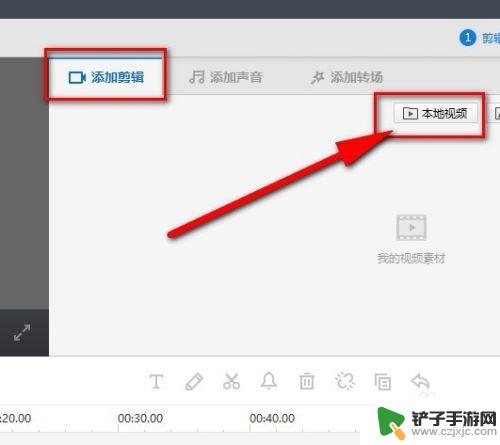
4.如图所示,小编我就随意的在软件中导入了一个我的本地视频。
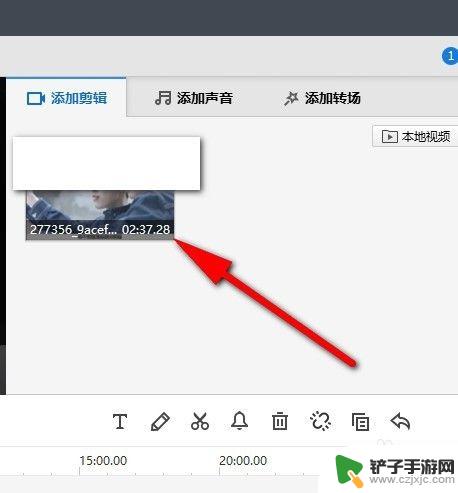
5.而如果是要导出视频,则可以在界面下方点击“保存导出”即可。
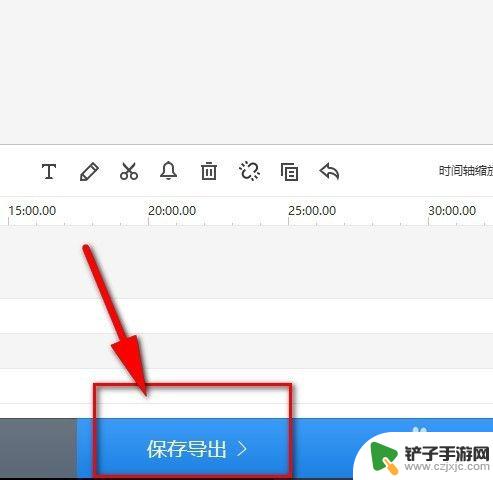
6.选择视频位置,当然还有MP4格式了。毕竟这种格式播放性比较好哦。
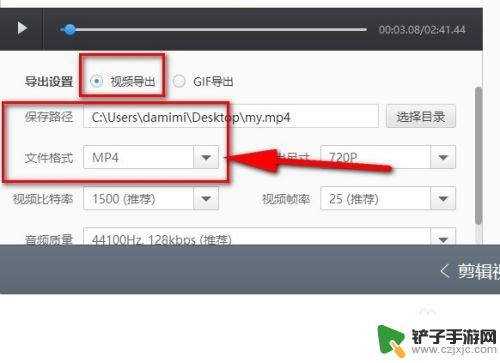
7.视频的格式等必要设置设置好之后便可以开始导出视频了哦。
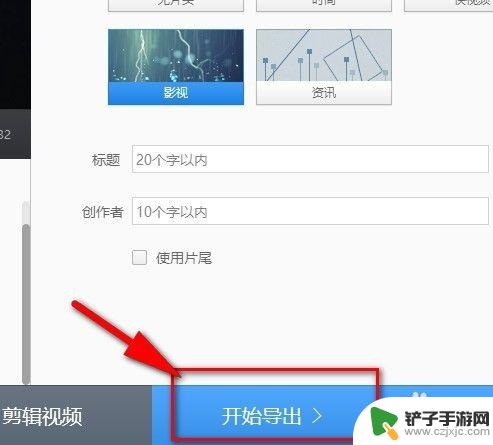
8.然后自己随便输入视频的标题,不要超过30个字呀。
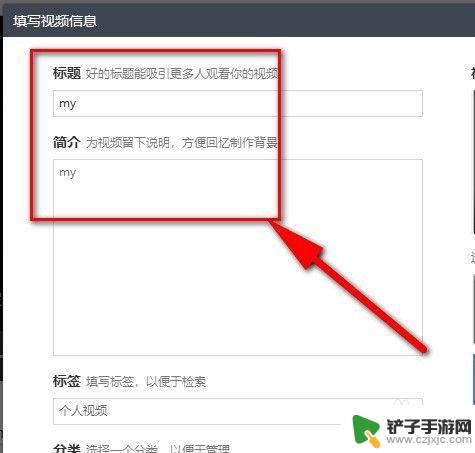
9.如图所示,导出视频的进度,我觉得还是好慢哦,要耐心才得。
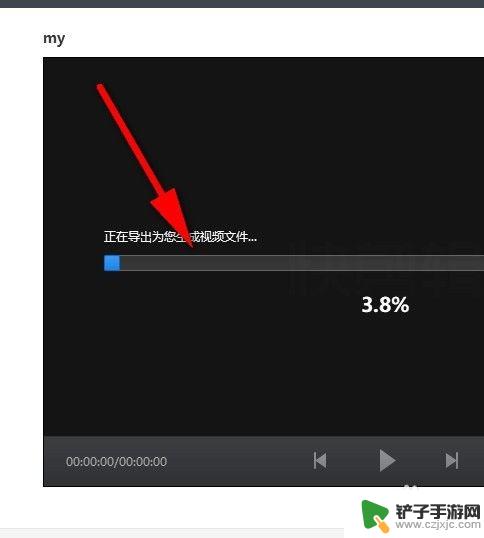
10.最后导出便完成了,不要选择播放了。直接打开文件夹看看导出的视频。
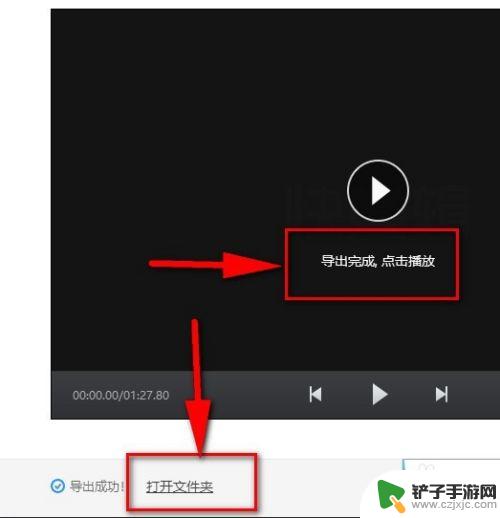
以上是关于如何导出视频的快剪辑手机的全部内容,如果有不清楚的用户,可以参考小编的步骤进行操作,希望对大家有所帮助。














